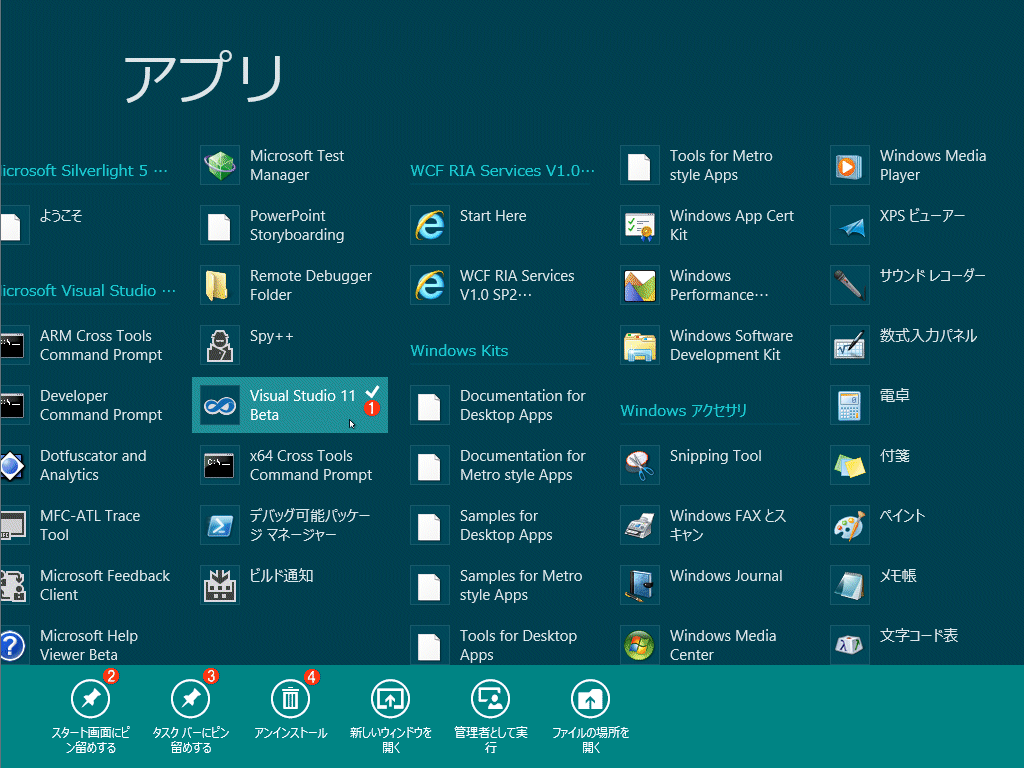第4回 Windows 8 Consumer Preview版リリース
すべてのアプリケーション画面アプリケーションの一覧が表示されるので、必要なものを選んでスタート画面にピン留め表示したり、デスクトップのタスク・バーにピン留めしたりする。 (1)追加/削除したいアプリケーションを選択して右クリックする。左クリックすると(ダブルクリックではなく、シングルクリックで)アプリケーションが起動する。 (2)プログラムに応じてこのようなメニュー・アイコンが表示される。「〜にピン留めする」を選ぶと、スタート画面やタスク・バーに登録される。Metroアプリケーションの場合は、スタート画面ヘのピン留めとアンインストールぐらいしか選べない。すでにピン留めされているアプリケーションの場合は、「〜からピン留めを外す」というメニューになる。 (3)デスクトップ画面のタスク・バーに登録するには、これを選択する。 (4)アプリケーションをアンインストールするにはこれを選択する。